今天我们要分享一些CAD布局作图的小技巧,首先是关于AutoCAD布局的使用技巧。
1、调整背景颜色
对于刚开始使用布局空间的同学们,可以把布局空间的背景颜色调整成与模型空间一致,这样在视觉上就与我们常用的模型空间没有太大的区别。
操作方法: 输入OP-空格键-点击显示-颜色-图纸/布局-统一背景/图纸颜色与十字光标--颜色选择跟模型空间同一个色号-应用并关闭即可。
2、画框、开视口
先复制一个图框到布局上,输入MV开视口每一个视口可以单独控制某些图层的冻结和显示。在布局中双击进入模型空间之后,设置好比例,右下角有个小锁可以锁定画面的比例,这个锁只有进入模型空间中才有,布局没有。
- 复制图框到布局
首先,可以复制一个图框到布局上,然后在图框内开启视口。这样,可以在视口内绘制图形,以便在布局中进行预览和编辑。
- 控制图层的显示和冻结
在视口中,可以单独控制某些图层的显示和冻结。这使得在布局中,你可以通过视口来显示和隐藏不同的图层,以达到更好的呈现效果。
- 设置比例和锁定画面
在布局中,双击进入模型空间。在模型空间中,可以设置好比例,并且在右下角找到一个小锁,可以锁定画面的比例。这个锁只在模型空间中才有,布局中没有。
3、布局空间的一些命令
CHSPACE 将模型空间的内容转换为布局内容,也可以将布局的内容转换为模型空间
LAYVPI 图层只在该视口显示。其他图层不显示
LAYISO 孤立图层,可以设置关闭或者淡显
LAYFRZ 在当前视口冻结图层
LAYUISO 退出孤立图层
LAYDEL 清理图层
PS 进入布局空间
MS 进入模型空间
大家学会了吗~
© 版权声明
1、内容由互联网用户自发贡献,文章观点仅代表作者本人。本站仅提供信息存储空间服务,不拥有所有权,不承担相关法律责任。如发现本站有涉嫌抄袭侵权/违法违规的内容,请联系我们,一经查实,本站将立刻删除。
2、所有分享资源来源于网络合法渠道,分享仅限于学习交流,选购参考。版权归属为作者以及版权所有者,所下载资源仅限个人使用,下载后24小时删除,不得用于商业用途与传播。如有侵权,请及时联系删除,感谢!
3、本规则仅供学习参考,本站不承担任何法律责任!如有任何疑问可以咨询客服QQ:799931099
THE END



















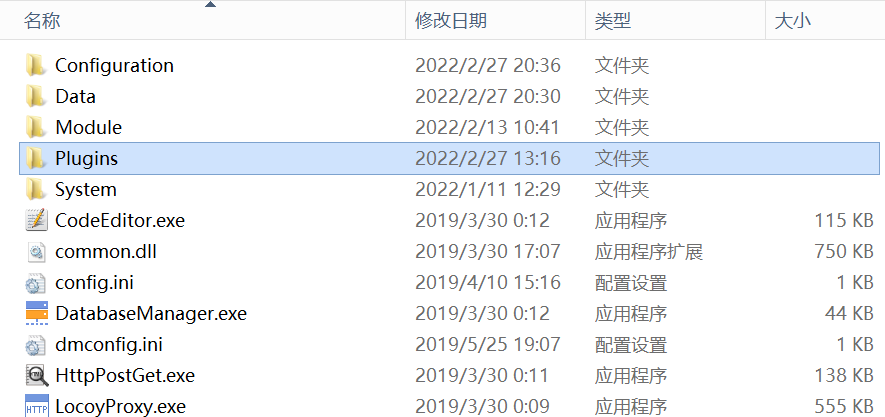





暂无评论内容